
Mozilla Firefox è un popolare browser web funzionale, dotato di un'interfaccia multilingue. Se la versione di Mozilla Firefox ha non è la lingua dell'interfaccia di cui hai bisogno, se necessario, hai sempre la possibilità di cambiarlo.
Modifica del linguaggio in Firefox
Per la comodità degli utenti nel browser Web, la lingua può essere modificata in modi diversi. L'utente può farlo tramite il menu Impostazioni, la configurazione o il download di una versione speciale del browser con un language pack preinstallato. Considerali più di più.Metodo 1: Impostazioni del browser
Ulteriori istruzioni per cambiare la lingua in Mozilla Firefox saranno fornite in relazione alla lingua russa. Tuttavia, la posizione degli elementi nel browser è sempre la stessa, quindi se hai un'altra lingua dell'interfaccia, la posizione dei pulsanti rimarrà la stessa.
- Fare clic sull'angolo in alto a destra del browser sul pulsante MENU e nell'elenco visualizzato, vai su "Impostazioni".
- Essendo nella scheda "principale", scorrere verso il basso la pagina fino alla sezione "Lingua" e fare clic sul pulsante "Seleziona".
- Se la finestra che si apre non contiene la lingua desiderata, fare clic sul pulsante "Seleziona una lingua per aggiungerla ...".
- Un elenco con tutte le lingue disponibili si svolgerà sullo schermo. Selezionare quello desiderato, quindi salvare le modifiche facendo clic sul pulsante "OK".


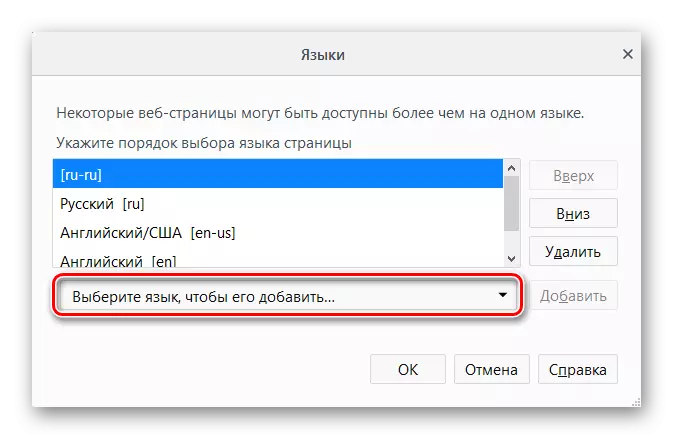
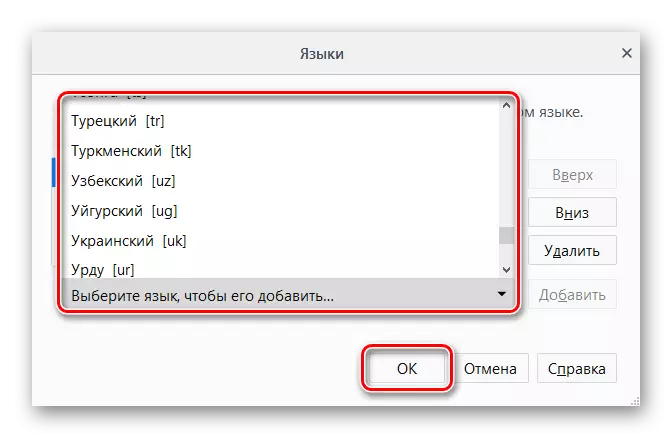
Metodo 2: Configurazione del browser
Questa opzione è un po 'più complicata, ma può aiutare quando il primo metodo non ha dato il risultato desiderato.
Per Firefox 60 e sopra
Le seguenti istruzioni saranno utili per gli utenti che, insieme all'utente di Firefox, a 60 versioni hanno sostituito l'interfaccia lingua in una lingua straniera.
- Apri il browser e vai alla pagina di installazione del pacchetto di lingua russa - Mozilla Russian Language Pack.
- Fare clic sul pulsante "Aggiungi a Firefox".

Apparirà una finestra pop-up, fare clic su "Aggiungi" ("Aggiungi").
- Per impostazione predefinita, questo language pack sarà abilitato automaticamente, tuttavia, nel caso in cui, controllalo passando su adds. Per fare ciò, premere il tasto MENU e selezionare "Addons" ("Addons").

Puoi anche arrivarci semplicemente premendo il Ctrl + Maiusc + una tastiera o scrivere nella barra degli indirizzi: addons e premendo Invio.
- Passare alla sezione "Lingue" ("Lingue") e assicurati che accanto al pulsante del pacchetto di lingue russo offrendolo "disabilita" ("disabilita"). In questo caso, basta chiudere la scheda e andare al passaggio successivo. Se il nome del pulsante è "Abilita" ("Abilita"), fai clic su di esso.
- Ora scrivi nella barra degli indirizzi: config e premi INVIO.
- In una finestra avvertimento sul possibile pericolo durante un rapido cambiamento nelle impostazioni, fare clic sul pulsante BLU che conferma le tue ulteriori azioni.
- Fare clic con il tasto destro del mouse su un posto vuoto e selezionare "Crea" ("String") dall'elenco a discesa.
- Nella finestra che si apre, entra in intl.locale.requested e fai clic su "OK".
- Ora nella stessa finestra, ma già in un campo vuoto, dovrai specificare la localizzazione. Per fare ciò, inserisci l'UR e fai clic su "OK".


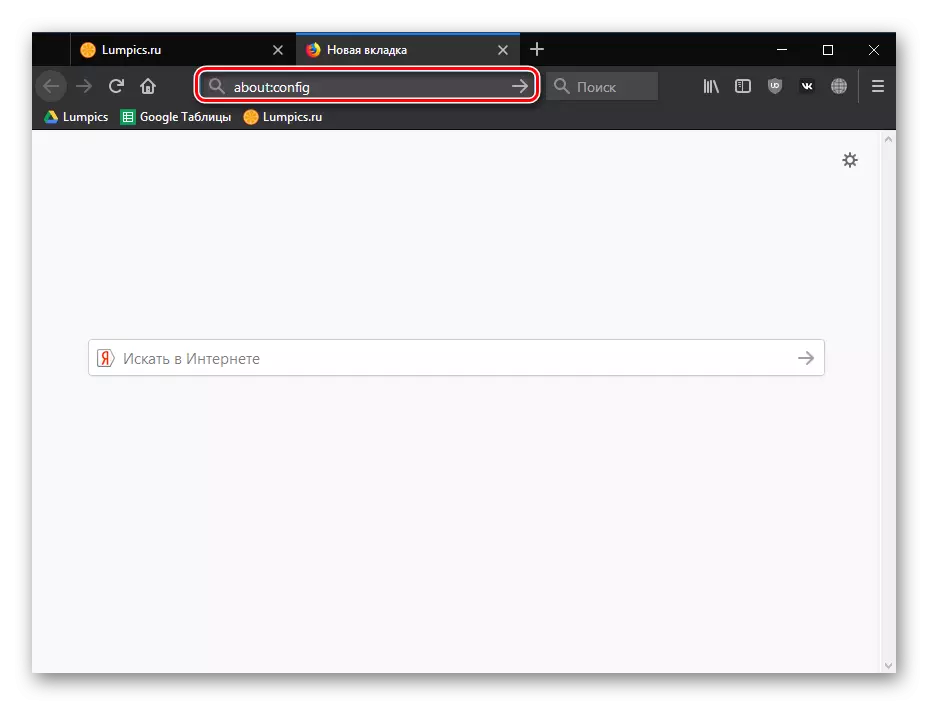
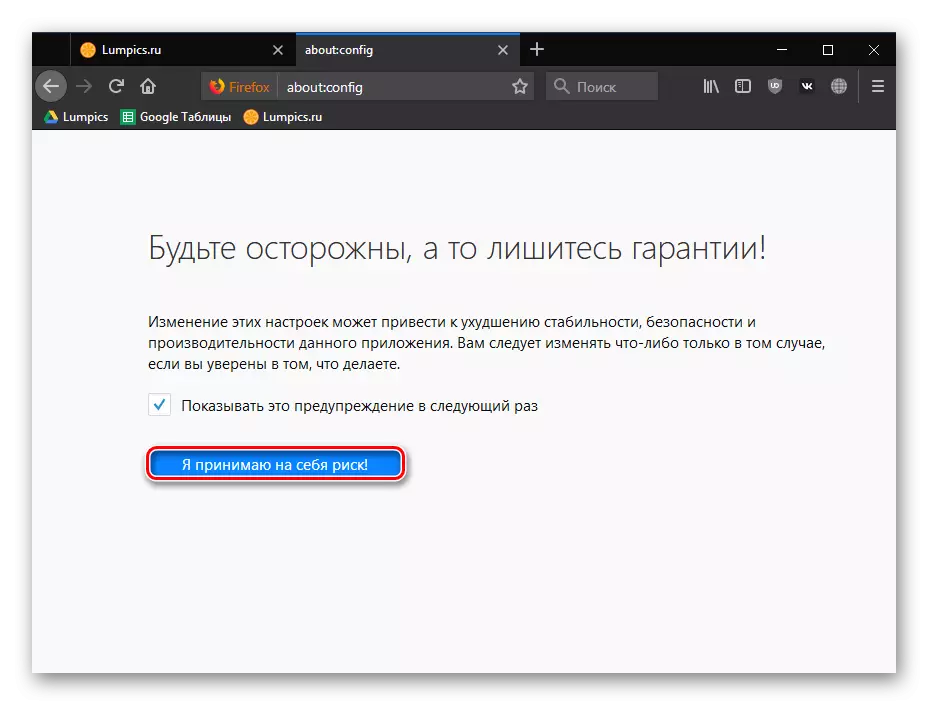
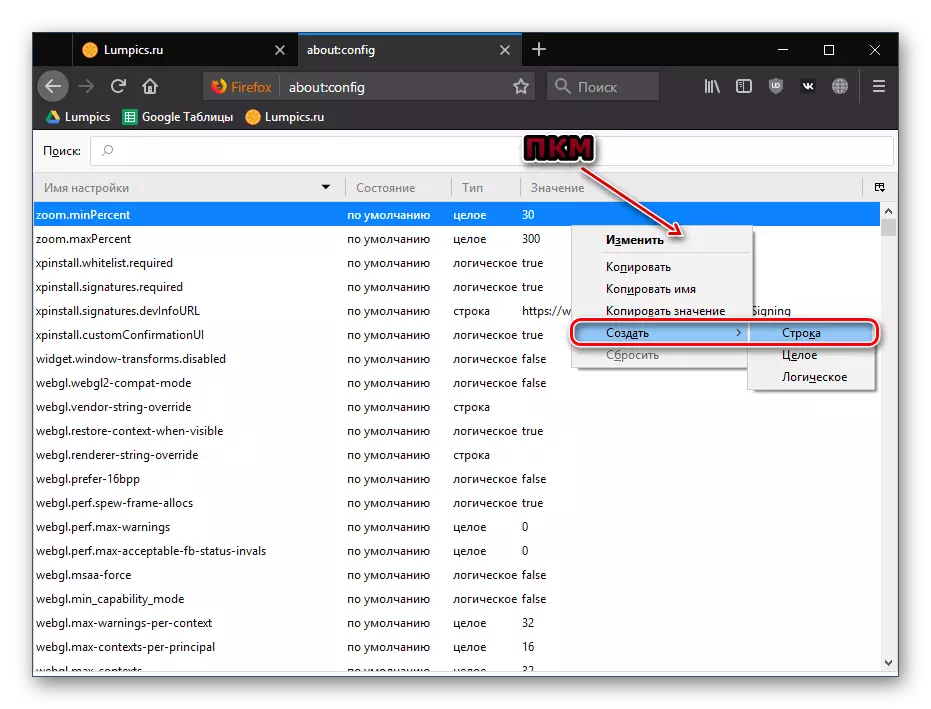
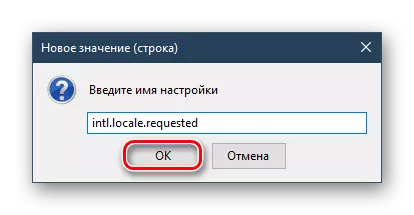
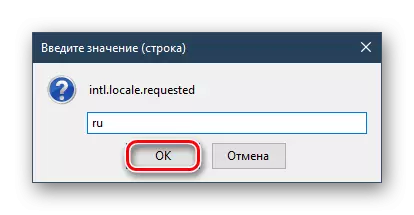
Ora riavvia il browser e controlla la lingua dell'interfaccia del browser.
Per Firefox 59 e sotto
- Apri il browser Web e scrivi: Config nella barra degli indirizzi, quindi premere INVIO.
- Su una pagina di avviso, fare clic sul pulsante "Accetto il rischio!". " La procedura per cambiare la lingua non danneggerà il browser, ma ci sono altre impostazioni importanti qui, la cui modifica rapida può portare all'incuribilità del browser.
- Nella barra di ricerca, inserisci un parametro intl.locale.matchos
- Se in uno degli altoparlanti vedi il valore "true", fai semplicemente clic sull'intera riga due volte il tasto sinistro del mouse in modo che sia cambiato in "falso". Se il valore è inizialmente "falso", salta questo passaggio.
- Ora nel campo di ricerca, inserisci il comando Generale.USERAgent.Locale
- Fare clic su due volte il pulsante sinistro del mouse sulla riga trovata e modifica il codice corrente su quello di cui hai bisogno.
- Utilizzando questo pannello di localizzazione da Mozilla, trova il codice della lingua che desideri effettuare la principale.
- Riavvia il browser.
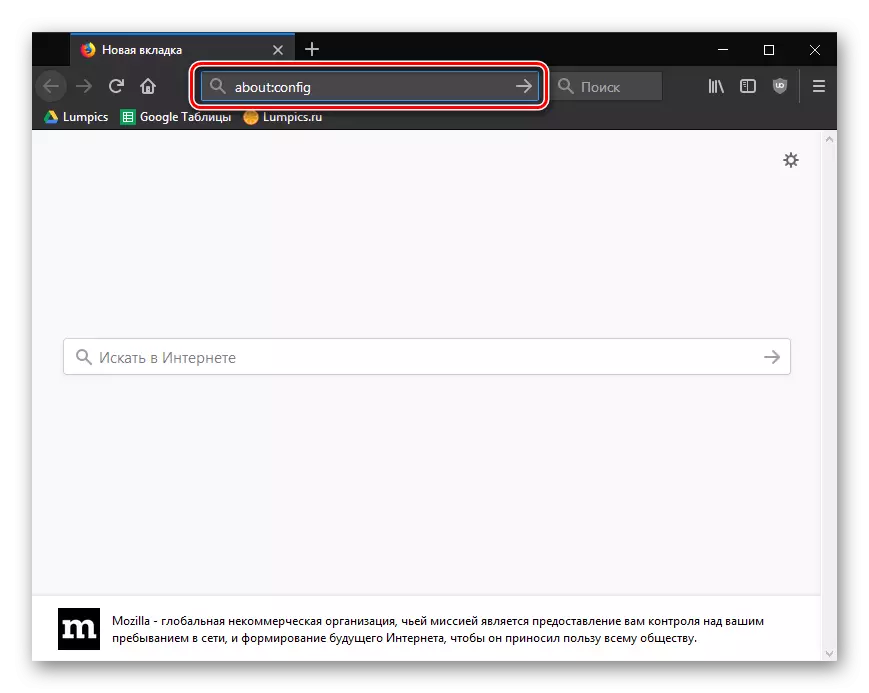
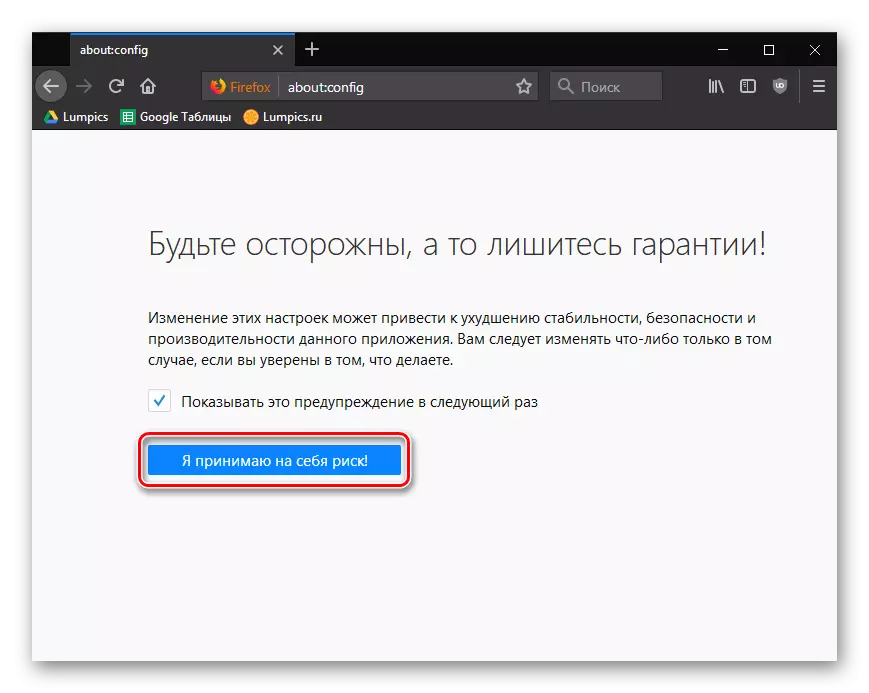
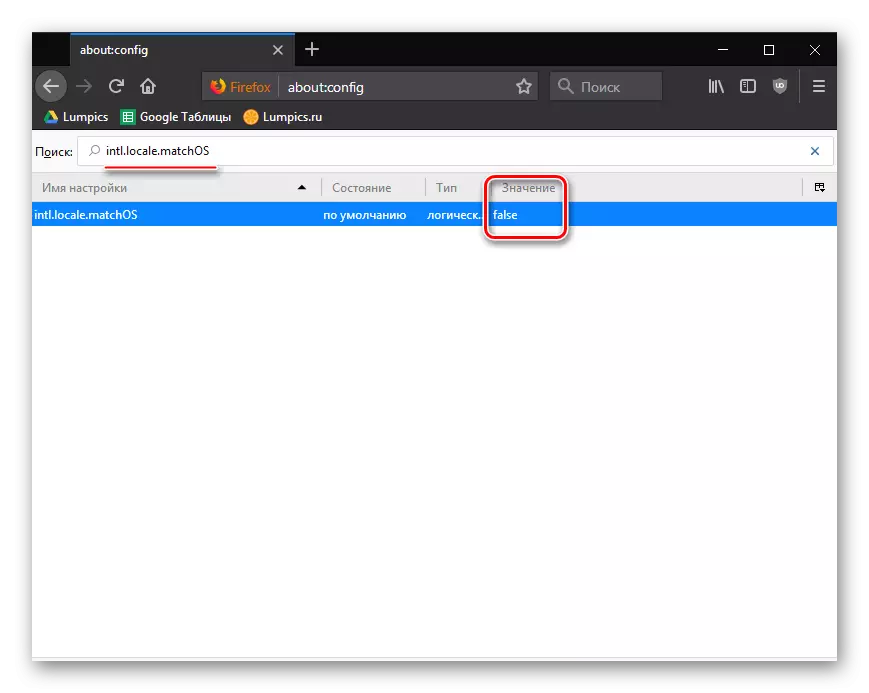

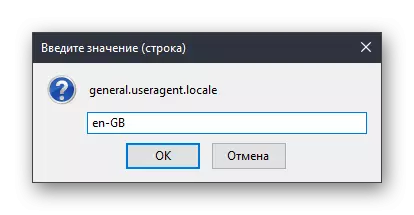
Metodo 3: Scarica browser con pacchetto Linguite
Se i modi precedenti non hanno aiutato a modificare la lingua dell'interfaccia Firefox, ad esempio, a causa del fatto che l'elenco non ha avuto la lingua che è necessaria, è possibile scaricare immediatamente la versione di Firefox con il pacchetto desiderato.
Scarica Mozilla Firefox con il pacchetto di lingua
- Segui il link sopra e trova la versione del browser corrispondente al linguaggio dell'interfaccia che desideri.
- Si noti che qui è necessario scaricare il browser non solo tenendo conto della lingua di interfaccia richiesta, ma anche in base alla versione del sistema operativo. Quindi, per Windows, due versioni di Mozilla Firefox: 32 e 64 bit sono proposte qui.
- Se non sai che tipo di bit dal tuo computer, apri la sezione "Pannello di controllo", impostare il visualizzatore "Icone minori" nell'angolo in alto a destra, quindi aprire la sezione Sistema.
- Nella finestra che si apre vicino alla voce del tipo di sistema, è possibile scoprire quale scarico del tuo computer. Conformemente a questo bit, dovrai scaricare la versione desiderata di Mozilla Firefox.
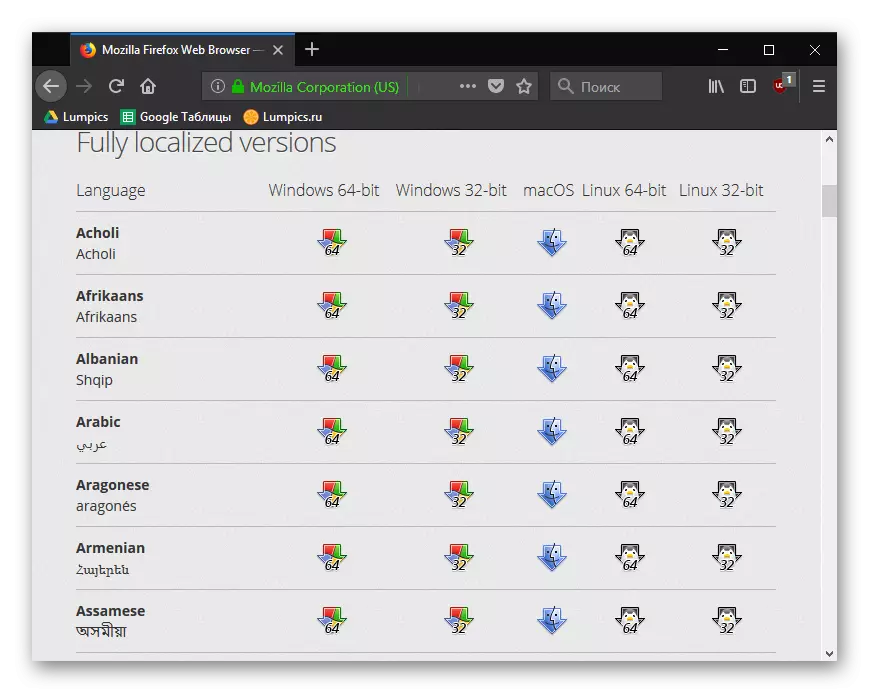
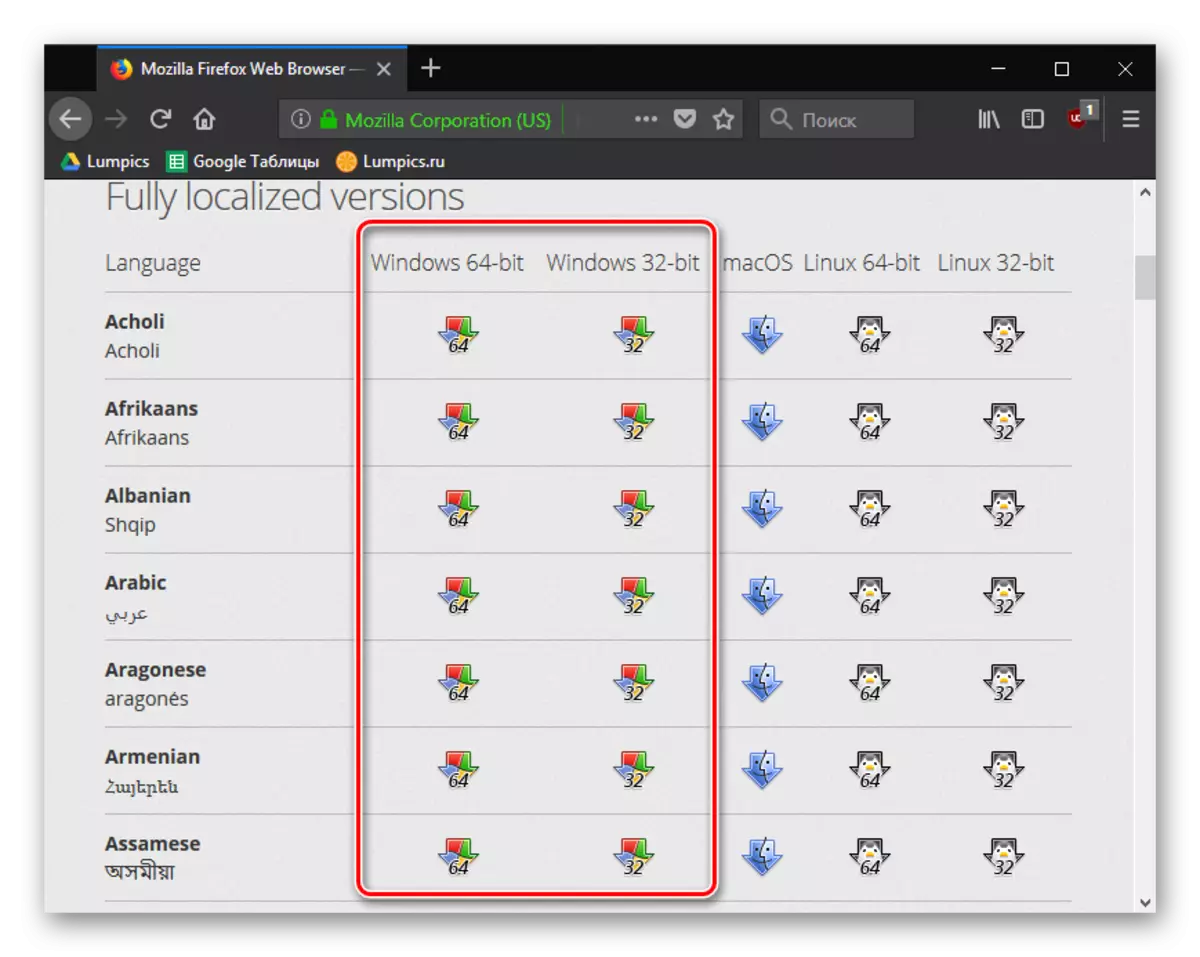


Utilizzando uno qualsiasi dei metodi proposti, puoi essere in grado di modificare la lingua in Mozile in un linguaggio russo o di altro tipo, come risultato della quale l'uso del browser diventerà ancora più confortevole.
